在当今数字化时代,路由器作为家庭和办公网络的核心,其高级设置对于网络安全、网络速度及设备连接管理至关重要。然而,对于许多用户来说,路由器的高级设置选项...
2025-01-10 0 路由器
在这个网络无处不在的年代,掌握如何设置手机WLAN路由器是一项十分重要的技能。尤其是当您需要创建一个临时的无线网络,或者想要通过手机直接管理路由器时,了解如何进行设置就显得尤为重要。本文将为您全面介绍手机WLAN路由器的设置步骤,确保您能够快速而顺利地完成设置。
WLAN路由器是一种网络设备,它能够利用无线信号在您的手机、平板电脑、笔记本电脑等设备与互联网之间建立连接。通过设置WLAN路由器,您可以随时随地通过无线网络访问互联网。

在开始设置手机WLAN路由器之前,需要做以下几个准备工作:
1.确保您的智能手机已安装有相关WLAN路由器的管理应用或者浏览器可以访问管理界面。
2.确保路由器已接通电源并且指示灯显示正常。
3.确保手机设备与WLAN路由器处于同一直线距离且无太多干扰物,以保证网络信号的最佳接收。

步骤一:连接WLAN路由器
1.使用手机连接到路由器发射的默认SSID(无线网络名称),输入默认密码(通常在路由器底部标签上)。首次连接时请确保此网络未连接其他设备,以便顺利完成后续设置。
步骤二:访问路由器管理界面
1.打开手机上的浏览器,输入路由器背贴上的IP地址(如192.168.1.1),进入管理界面。如遇到登录页面,需输入默认的用户名与密码(通常为admin)。
步骤三:更改默认设置
1.进入路由器设置后,首先更改默认的管理账号和密码。这一步骤非常重要,可以防止他人未经许可访问您的路由器设置。
步骤四:设置无线网络参数
1.找到网络设置选项,设置您的无线网络名称(SSID)和密码。为确保网络安全,建议使用不易猜测的密码。
步骤五:启用WLAN功能
1.在相应的菜单中启用WLAN功能,完成WLAN网络的开启。
步骤六:保存并重启
1.保存所有更改,并让路由器重启。重启后再次使用手机连接到您设置的无线网络。

Q1:我忘记了路由器的管理账号密码怎么办?
A1:大部分路由器都允许您通过按住管理界面上的一个小按钮,恢复出厂设置,然后再次通过默认账号和密码登录并修改管理账号和密码。
Q2:设置过程中出现“已连接但没有互联网访问”的提示,该怎样处理?
A2:可能是路由器的WAN设置或网线连接存在问题。检查路由器与调制解调器(Modem)之间的连接,确保物理线路没有问题,并重新输入ISP提供的用户名和密码。
手机WLAN路由器的信号覆盖范围有限,如果您的房间或建筑物较大,可能需要使用有线连接扩展或安装多个无线路由器以增强信号。
设置复杂密码可以提升网络安全,但推荐使用密码管理器,便于记忆和管理多个复杂密码。
定期检查并更新路由器的固件,可以提升性能并修补可能存在的安全漏洞。
通过以上步骤,相信您已经能够顺利地设置手机WLAN路由器了。当然,您可能会发现操作过程中根据路由器型号的不同,在具体步骤上会有一些细微的差异。不过,总体流程基本一致,遵循上述指南进行设置,您将能够快速地享受到优质的无线网络服务。
标签: 路由器
版权声明:本文内容由互联网用户自发贡献,该文观点仅代表作者本人。本站仅提供信息存储空间服务,不拥有所有权,不承担相关法律责任。如发现本站有涉嫌抄袭侵权/违法违规的内容, 请发送邮件至 3561739510@qq.com 举报,一经查实,本站将立刻删除。
相关文章

在当今数字化时代,路由器作为家庭和办公网络的核心,其高级设置对于网络安全、网络速度及设备连接管理至关重要。然而,对于许多用户来说,路由器的高级设置选项...
2025-01-10 0 路由器
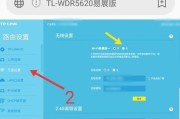
随着科技的发展和网络应用的普及,无线路由器已经成为家庭和办公场所不可或缺的一部分。普天作为国内知名的通信设备供应商,其路由器产品也广泛受到用户的喜爱。...
2025-01-10 0 路由器

在现代互联网环境中,保证网络的稳定与扩展是非常关键的。有线搭桥技术就是连接两台或多台路由器的一种有效方式,能够提供额外的网络端口和覆盖范围。然而,许多...
2025-01-10 0 路由器
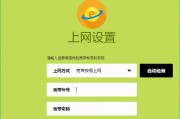
随着数字化时代的飞速发展,网络的安全性变得越来越重要。在网络安全的诸多措施中,定期更换光纤路由器的登录密码就是一项基础且关键的工作。本文旨在详细指导您...
2025-01-10 3 路由器

在如今这个网络技术飞速发展的时代,路由器已经成为家庭及办公网络不可或缺的一部分。而当我们在配置新路由器时,可能会在设备上发现一些不熟悉的图标,比如一个...
2025-01-09 4 路由器
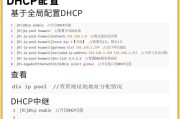
随着网络科技的飞速发展,路由器已成为家庭和办公环境中的核心设备之一。华为路由器,凭借其稳定性和创新性技术,在市场上拥有很高的知名度。今天,我们将深入探...
2025-01-09 6 路由器